2019 OPEL VIVARO B navigation system
[x] Cancel search: navigation systemPage 84 of 143

84NavigationInsérer une clé USB vide dans la
fente USB du Système de navigation.
Effleurer sur 7, sélectionner yNAVI /
ý Nav , puis Options et Mise à jour de
carte .
Pour s'assurer que tout le contenu est
enregistré dans la mémoire du
Système de navigation, sélectionner
Options puis Mettre à jour . Attendre la
fin de la mise à jour avant d'éjecter la clé USB.
Insérer ensuite la clé USB dans la
fente USB de votre ordinateur au
moment de la connexion à Internet.
Quand l'application en ligne est
lancée et la clé USB reconnue, le nom du système (ou du logiciel) s'affiche
dans la fenêtre de l'application. Le Système de navigation est enregistré dans votre profil d'utilisateur.
Après le paramétrage initial, la clé
USB est reconnue automatiquement
par le Système de navigation et par
l'application en ligne.Mise à jour de la clé USB et du
Système de navigation
Des mises à jour sont proposées
régulièrement, p. ex. pour les
versions de cartes et les radars.
Remarque
Dans certains pays, il est illégal de
télécharger et d'activer l'option
d'avertissement des radars, ce qui
pourrait entraîner des poursuites.
Ces mises à jour ne sont disponibles
que par l'intermédiaire du catalogue
d'applications en ligne, auquel on
accède via la clé USB.
Grâce à l'application en ligne, il est
possible de :
● Mettre à jour le système de navi‐
gation (cartes, radars, etc.)
● Mettre à niveau vers des conte‐ nus de points d'intérêt (PI) supé‐
rieurs
● Ajouter ou supprimer des données
● Personnaliser le système
Les menus de l'application en ligne
vous guident tout au long de ces
opérations.Mise à jour du système
Pour garder un système de naviga‐
tion performant, il convient de le
mettre à jour aussi souvent que
possible.
Insérer la clé USB dans la fente USB
du Système de navigation. Les mises à jour disponibles sur la clé USB sont
reconnues par le Système de naviga‐
tion et l'écran « Mise à jour » est affi‐
ché automatiquement.
Sélectionner Mise à jour pour
commencer l'installation des mises à jour dans le système de navigation.
Remarque
Il est possible que le système de navigation redémarre automatique‐
ment pendant la mise à jour.
Remarque
Effleurer r pour revenir à l'écran
précédent.
Ou bien, effleurer 7, puis sur yNAVI /
ý Nav , Options et Mise à jour de
carte . Sélectionner ensuite Options,
puis Mise à jour pour installer les
mises à jour dans le système de navi‐
gation.
Page 85 of 143
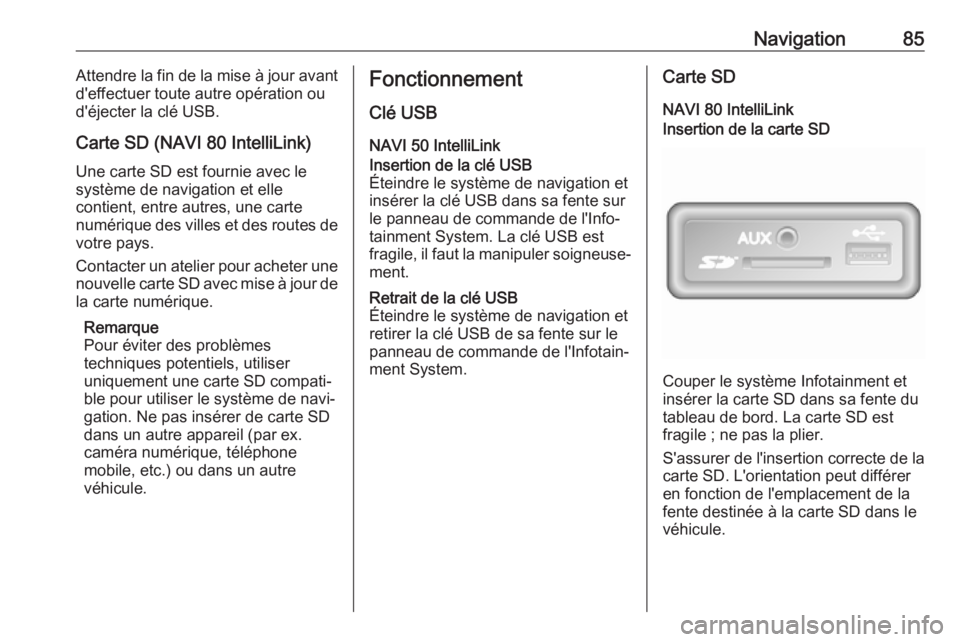
Navigation85Attendre la fin de la mise à jour avant
d'effectuer toute autre opération ou
d'éjecter la clé USB.
Carte SD (NAVI 80 IntelliLink) Une carte SD est fournie avec le
système de navigation et elle
contient, entre autres, une carte
numérique des villes et des routes de
votre pays.
Contacter un atelier pour acheter une
nouvelle carte SD avec mise à jour de
la carte numérique.
Remarque
Pour éviter des problèmes
techniques potentiels, utiliser
uniquement une carte SD compati‐ ble pour utiliser le système de navi‐
gation. Ne pas insérer de carte SD
dans un autre appareil (par ex.
caméra numérique, téléphone
mobile, etc.) ou dans un autre
véhicule.Fonctionnement
Clé USB
NAVI 50 IntelliLinkInsertion de la clé USB
Éteindre le système de navigation et
insérer la clé USB dans sa fente sur
le panneau de commande de l'Info‐
tainment System. La clé USB est
fragile, il faut la manipuler soigneuse‐
ment.Retrait de la clé USB
Éteindre le système de navigation et
retirer la clé USB de sa fente sur le
panneau de commande de l'Infotain‐
ment System.Carte SD
NAVI 80 IntelliLinkInsertion de la carte SD
Couper le système Infotainment et
insérer la carte SD dans sa fente du
tableau de bord. La carte SD est
fragile ; ne pas la plier.
S'assurer de l'insertion correcte de la carte SD. L'orientation peut différer
en fonction de l'emplacement de la
fente destinée à la carte SD dans le
véhicule.
Page 86 of 143

86NavigationExtraction de la carte SD
Pour retirer la carte SD de l'Infotain‐
ment System, sur la page d'accueil,
effleurer MENU, puis Système suivi
de Retirer la carte SD ; la carte SD
peut à présent être éjectée en toute sécurité de la fente du tableau de
bord.
Pour extraire la carte SD de sa fente, appuyer sur la carte et la libérer. La
carte est légèrement dégagée afin de pouvoir l'extraire.
Remarque
Pour éviter des problèmes
techniques potentiels, utiliser
uniquement une carte SD compati‐
ble pour utiliser et mettre à jour le
système de navigation. Ne pas insé‐ rer de carte SD dans un autre appa‐
reil (par ex. caméra numérique, télé‐ phone mobile, etc.) ou dans un autre
véhicule.
Activer le système de navigation
Allumer
Le système de navigation s'allume
automatiquement quand le contact
est mis. Dans les autres cas, appuyer sur X.Contact coupé, le système de navi‐
gation peut être utilisé jusqu'à
20 minutes . Appuyer sur X pour allu‐
mer à nouveau le système de navi‐
gation. Le système sera automatique‐ ment désactivé au bout de
20 minutes après la dernière entrée
de l'utilisateur.
Éteindre
Quand le contact est coupé, le
système de navigation est automati‐
quement désactivé quand la porte du
conducteur est ouverte.
Quand le contact est mis, appuyer sur X pour désactiver le système de navi‐
gation.
Basculement entre les menus du
système de navigation et de
l'Infotainment SystemNAVI 50 IntelliLink
Lorsque le système de navigation est actif, effleurer 7 ou maintenir l'effleu‐
rement de q/r pour retourner à la
page d'accueil de l'Infotainment
System.NAVI 80 IntelliLink
Avec le système de navigation actif,
effleurer r (une ou plusieurs fois)
pour retourner à la page d'accueil de
l'Infotainment System.
Affichage
NAVI 50 IntelliLink (type A) -
Informations affichéesÉcran de menu
Pour accéder à l'écran du menu Navi‐ gation, effleurer 7 suivi par yNAVI .
Page 87 of 143

Navigation87L'écran du menu de navigation
contient les menus et sous-menus suivants :
● Destination
Se reporter à (NAVI 50 IntelliLink) « Saisie de la destination »
3 99.
● Adresse
● Points d'intérêt
● Historique
● Favoris
● Trouver sur la carte
● Coordonnées
● Itinéraire
Se reporter à (NAVI 50 IntelliLink)
« Informations sur l'itinéraire » et « Modifier l'itinéraire » dans la
section « Guidage » 3 106.
● Créer un itinéraire /Modifier
l'itinéraire
● Évitements
● Bue d'ensemble
● Annuler l'itinéraire●Itinéraires alternatifs
● Itinéraire
● Options
Se reporter à (NAVI 50 IntelliLink)
« Configuration du système de
navigation » ci-dessous.
● Avertissements
● Paramètres d'itinéraire
● Paramètres de carte
● Paramètres vocaux
● Format des coordonnées
● GPS
● Mise à jour de carteÉcran de carte
Pour accéder à l'écran cartographi‐
que sans guidage d'itinéraire, effleu‐
rer 7 suivi par sCARTE . Se reporter
à (NAVI 50 IntelliLink) dans l'explica‐
tion de la navigation dans une carte,
dans la section de guidage 3 106.
Effleurer n'importe où sur la carte. Le curseur indique la position actuelle
sélectionnée. Pour faire défiler la
carte, faire glisser le curseur dans la
direction requise.Pour accéder à l'écran de la carte
avec guidage d'itinéraire, effleurer 7,
puis sur yNAVI et saisir une destina‐
tion. Se reporter à (NAVI 50 Intelli‐
Link) « Saisie de la destination »
3 99.
L'écran de la carte (avec ou sans
guidage d'itinéraire) contient les infor‐ mations et les commandes suivan‐
tes :
1. ⇦/⇨ : Faire pivoter la carte vers la
gauche/vers la droite
2. ⇧/⇩ : Point de vue (vue du haut/ vue du bas)
3. OK (avec compte à rebours) :
Confirmer les actions
Page 88 of 143
![OPEL VIVARO B 2019 Manuel multimédia (in French) 88Navigation4. Menu Options
5. r : Retourner à l'écran précédent
6. </] : Modifier l'échelle (zoom
avant/zoom arrière)
7. Boussole (effleurer pour basculer entre les modes de carte 2D/ OPEL VIVARO B 2019 Manuel multimédia (in French) 88Navigation4. Menu Options
5. r : Retourner à l'écran précédent
6. </] : Modifier l'échelle (zoom
avant/zoom arrière)
7. Boussole (effleurer pour basculer entre les modes de carte 2D/](/manual-img/37/24271/w960_24271-87.png)
88Navigation4. Menu Options
5. r : Retourner à l'écran précédent
6.
avant/zoom arrière)
7. Boussole (effleurer pour basculer entre les modes de carte 2D/3D)
8.Nom de la prochaine voirie impor‐
tante ou information de panneau
routier, si d'application
9. Heure actuelle
10. Direction et distance du prochain changement de direction
11. Informations sur le trajet, par ex. l'heure d'arrivée prévue, la
distance totale restante
12. Informations sur le système audio
13. K : Position actuelle
14. Itinéraire calculé et changements de direction
15. Page d'accueil
16. l/l x : Activer/désactiver
guidage vocal
17. Limitation de vitesseAffichage des intersections
Durant le guidage d'itinéraire, avant
chaque changement de direction, une vue rapprochée de l'intersection est
automatiquement affichée. L'affi‐
chage normal reprend après le
passage de l'intersection.Affichage des autoroutes
Durant le guidage d'itinéraire, avant
chaque jonction d'autoroute, une vue
en 3D de la jonction est automatique‐
ment affichée. L'affichage normal
reprend après le passage de la jonc‐
tion.
Remarque
Pour certaines jonctions d'auto‐
route, seule une petite flèche de
changement de direction peut appa‐
raître sur la carte.NAVI 50 IntelliLink (type B) -
Informations affichéesÉcran de menu
Pour accéder à l'écran du menu Navi‐ gation, effleurer 7 suivi par ýNav .
L'écran du menu de navigation
contient les menus et sous-menus suivants :
● Destination
Se reporter à (NAVI 50 IntelliLink)
« Saisie de la destination »
3 99.
● Adresse
● Points d'intérêt
● Historique
Page 89 of 143

Navigation89●Favoris
● Trouver sur la carte
● Coordonnées
● Itinéraire
Se reporter à (NAVI 50 IntelliLink) « Informations sur l'itinéraire » et
« Modifier l'itinéraire » dans la
section « Guidage » 3 106.
● Créer un itinéraire /Modifier
l'itinéraire
● Évitements
● Bue d'ensemble
● Annuler l'itinéraire
● Itinéraires alternatifs
● Itinéraire
● Options
Se reporter à (NAVI 50 IntelliLink) « Configuration du système de
navigation » ci-dessous.
● Avertissements
● Paramètres d'itinéraire
● Paramètres de carte
● Paramètres vocaux
● Format des coordonnées
● GPS●Mise à jour de carte
● TraficÉcran de carte
Pour accéder à l'écran de carte sans
guidage d'itinéraire, effleurer 7, puis
sur sCarte (si disponible). Se repor‐
ter à (NAVI 50 IntelliLink) « Parcourir
la carte » dans la section « Guidage »
3 106.
Effleurer n'importe où sur la carte. Le curseur indique la position actuelle.
Pour faire défiler la carte, faire glisser la carte dans la direction requise.
Pour replacer le curseur à la position
actuelle du véhicule à tout moment,
effleurer =.
Pour accéder à l'écran de la carte
avec guidage d'itinéraire, effleurer 7
suivi par ýNav et saisir une destina‐
tion. Se reporter à (NAVI 50 Intelli‐
Link) « Saisie de la destination »
3 99.
Effleurer n'importe où sur la carte. Le curseur indique la position actuelle.
Pour faire défiler la carte, faire glisser
la carte dans la direction requise.L'écran de la carte (avec ou sans
guidage d'itinéraire) contient les infor‐ mations et les commandes suivan‐tes :
1. ä/å : Faire pivoter la carte vers
la gauche/vers la droite
2. â/ã : Point de vue (vue du haut/
vue du bas)
3. OK (avec compte à rebours) :
Confirmer les actions
4. Menu Options (pour les réglages
de carte et d'itinéraire)
5. q : Retourner à l'écran précédent
6. ¼/¾ : Modifier l'échelle (zoom
avant/zoom arrière)
Page 90 of 143

90Navigation7.Ô : boussole (effleurer pour
commuter entre les modes carto‐
graphiques 2D, 3D et 2D nord)
8. Nom de la prochaine voirie impor‐
tante ou information de panneau
routier, si d'application
9. Heure actuelle
10. Direction et distance du prochain changement de direction
11. Informations sur le trajet, par ex. l'heure d'arrivée prévue, la
distance totale restante
12. Informations sur le système audio
(effleurer pour accéder à la
source audio)
13. Itinéraire calculé et changements de direction
14. K : Position actuelle
15. Page d'accueil
16. Ö : Informations trafic (TMC -
Traffic Message Channel)
17. Limitation de vitesse
18. L : Menu contextuel des réglages
(voir éléments ci-après)
19. Ù/Ú : Activer/désactiver
guidage vocal
20. ¼/½ /¾ : Modifier l'échelle (zoom
avant/zoom arrière)
21. N : Basculer entre les modes de
carte 2D, 3D et 2D Nord
Affichage des intersections
Durant le guidage d'itinéraire, avant
chaque changement de direction, une
vue rapprochée de l'intersection est
automatiquement affichée. L'affi‐
chage normal reprend après le
passage de l'intersection.Affichage des autoroutes
Durant le guidage d'itinéraire, avant
chaque jonction d'autoroute, une vue
en 3D de la jonction est automatique‐
ment affichée. L'affichage normal
reprend après le passage de la jonc‐
tion.
Remarque
Pour certaines jonctions d'auto‐
route, seule une petite flèche de
changement de direction peut appa‐ raître sur la carte.
Page 91 of 143

Navigation91NAVI 80 IntelliLink - Informations
affichéesÉcran de menu
À la page d'accueil, effleurer MENU
suivi par Navigation pour accéder au
menu Navigation.
L'écran du menu de navigation
contient les commandes, les menus
et les sous-menus suivants :
1. NAVIGUER VERS...
Se reporter à (NAVI 80 IntelliLink)
« Saisie de la destination »
3 99.
● Accueil
● Emplacements sauvegardés
●Adresse
● Destinations récentes
● Recherche locale /Lieux
TomTom
● Point d'intérêt
● Point sur la carte
● Latitude Longitude
2. MODIFIER L'ITINÉRAIRE
Se reporter à (NAVI 80 IntelliLink)
« Modifier l'itinéraire » dans la
section « Guidage » 3 106.
● Calculer l'itinéraire
● Annuler l'itinéraire
● Passer par
● Éviter les barrages routiers
● Éviter une partie de
l'itinéraire
● Minimiser les délais
3. AFFICHER LA CARTE
Se reporter à (NAVI 80 IntelliLink)
« Parcourir la carte » dans la
section « Guidage » 3 106.
● Utiliser cet emplacement
pour...
● Trouver●Changer les détails de la
carte
● Ajouter aux emplacements
sauvegardés
4. < : Menu contextuel
5. RÉGLAGES
Se reporter à (NAVI 80 IntelliLink)
« Configuration du système de
navigation » ci-dessous.
● Désactiver le guidage vocal
● Planification d'itinéraire
● Afficher les PI sur la carte
● Gérer les PI
● Voix
● Définir un emplacement de
domicile
● Gérer des emplacements
sauvegardés
● Changer la carte
● Modifier les couleurs de la
carte
● Symbole de voiture
● Avancé